Ako nájsť a pripojiť sa k skupine Google Groups

Zistite, ako nájsť a/alebo ako sa pripojiť ku skupine v aplikácii Skupiny Google. Môžete sa pripojiť priamo ku skupine, požiadať o pripojenie ku skupine alebo o pozvánku.
Keď pracujete v softvérovom programe, ako je napríklad textový procesor, dokument uložíte ako súbor. Súbory je možné ukladať na pevný disk počítača na vymeniteľné pamäťové médiá, ako sú napríklad USB flash disky (veľké asi ako žuvačka), alebo na zapisovateľné disky DVD (malé ploché disky, ktoré vložíte do diskovej jednotky v počítači). ). (Upozorňujeme, že súbory môžete ukladať aj na webovú lokalitu úložiska online, ako je napríklad OneDrive; toto je známe ako ukladanie v cloude.)
Súbory môžete usporiadať umiestnením do priečinkov, s ktorými pracujete v aplikácii s názvom Prieskumník. Operačný systém Windows vám pomáha organizovať súbory a priečinky nasledujúcimi spôsobmi:
Využite preddefinované priečinky. Systém Windows pre vás nastaví niektoré priečinky ako knižnice obsahu. Napríklad pri prvom spustení systému Windows 10 a otvorení Prieskumníka nájdete priečinky pre Dokumenty, Hudba, Obrázky, Stiahnuté súbory a Videá, ktoré sú už v počítači nastavené (pozrite si nasledujúci obrázok).
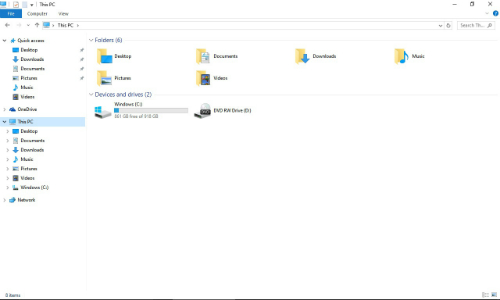
Priečinok Dokumenty je dobrým miestom na ukladanie listov, prezentácií pre vašu komunitnú skupinu, domácich rozpočtov atď. Priečinok Obrázky je miesto, kde ukladáte obrázkové súbory, ktoré môžete preniesť z digitálneho fotoaparátu alebo skenera, prijať v e-mailovej správe od priateľa alebo člena rodiny alebo stiahnuť z internetu. Podobne je priečinok Videá dobrým miestom na ukladanie súborov z kamkordéra alebo mobilného telefónu. Priečinok Download je miesto, kde sa predvolene ukladajú stiahnuté súbory, pokiaľ neurčíte iné umiestnenie, a priečinok Hudba je miesto, kam umiestňujete skladby, ktoré stiahnete alebo prenesiete z hudobného prehrávača.
Vytvorte si vlastné priečinky. Môžete vytvoriť ľubovoľný počet priečinkov a dať im názov, ktorý identifikuje typy súborov, ktoré tam budete ukladať. Môžete napríklad vytvoriť priečinok s názvom Digitálny zošit, ak na vytváranie zošitov používate počítač, alebo priečinok s názvom Dane, do ktorého si ukladáte e-mailové potvrdenia o nákupoch a informácie o elektronickom podávaní daní.
Umiestnite priečinky do priečinkov, aby ste mohli ďalej organizovať súbory. Priečinok, ktorý umiestnite do iného priečinka, sa nazýva podpriečinok. Napríklad v priečinku Dokumenty môžete mať podpriečinok s názvom Zoznam dovolenkových pohľadníc, ktorý obsahuje váš ročný sviatočný bulletin a zoznamy adries. V priečinku Obrázky môžete usporiadať súbory s obrázkami vytvorením podpriečinkov, ktoré začínajú rokom a potom popisom udalosti alebo predmetu, ako napríklad 2015 Home Garden Project, 2014 Christmas, 2014 San Francisco Trip, 2015 Family Reunion, 2015 Pet Fotky a pod. Na nasledujúcom obrázku môžete vidieť podpriečinky a súbory uložené v priečinku Obrázky.
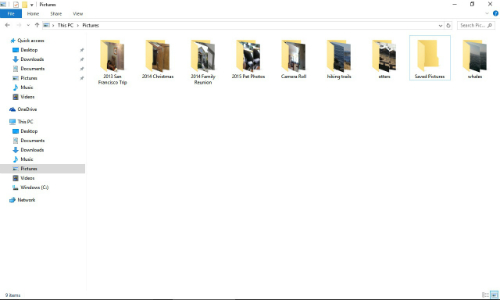
Presuňte súbory a priečinky z jedného miesta na druhé. Možnosť presúvať súbory a priečinky pomáha, keď sa rozhodnete, že je čas na reorganizáciu informácií v počítači. Napríklad, keď začnete používať počítač, môžete uložiť všetky svoje dokumenty do priečinka Dokumenty. To je na chvíľu v poriadku, ale časom môžete mať v jednom priečinku uložené desiatky dokumentov. Na uľahčenie vyhľadávania súborov môžete vytvárať podpriečinky podľa témy a presúvať do nich súbory.
Zistite, ako nájsť a/alebo ako sa pripojiť ku skupine v aplikácii Skupiny Google. Môžete sa pripojiť priamo ku skupine, požiadať o pripojenie ku skupine alebo o pozvánku.
Zistite, ako naplánovať schôdzu Zoom a ako zabezpečiť registráciu účastníkov. Učte sa, ako môžete prispôsobiť schôdze a využiť funkcie prieskumov.
Objavte efektívne textové skratky v InDesign CS5, ktoré vám pomôžu formátovať a usporiadať text pomocou klávesových príkazov.
Skrátky na pracovnej ploche umožňujú rýchly prístup k súborom a programom. Prečítajte si viac o tom, ako ich vytvoriť a spravovať.
Klipart je predkreslená generická kresba a spoločnosť Microsoft poskytuje veľa súborov klipartov zadarmo so svojimi produktmi Office. Do rozloženia snímky programu PowerPoint môžete vložiť klipart. Najjednoduchší spôsob vloženia klipartov je pomocou jedného zo zástupných symbolov na rozložení snímky: Zobrazte snímku, ktorá obsahuje klipart […]
Farba výplne – tiež nazývaná tieňovanie – je farba alebo vzor, ktorý vypĺňa pozadie jednej alebo viacerých buniek hárka programu Excel. Použitie tieňovania môže pomôcť očiam čitateľa sledovať informácie na stránke a môže pridať farbu a vizuálny záujem do pracovného hárka. V niektorých typoch tabuliek, ako je register šekových knižiek, […]
Na úplne najjednoduchšej úrovni je hlavným účelom ACT! má slúžiť ako miesto na uloženie všetkých kontaktov, s ktorými denne komunikujete. Všetky svoje kontakty môžete pridávať a upravovať z okna Podrobnosti kontaktu, pretože obsahuje všetky informácie, ktoré sa týkajú jedného konkrétneho záznamu a […]
Použite tento Cheat Sheet na skok priamo do používania Discordu. Objavte užitočné roboty Discord, aplikácie, ktoré môžete integrovať, a tipy na rozhovory s hosťami.
Kancelársky balík OpenOffice.org má množstvo nástrojov na uľahčenie pracovného života. Keď pracujete v OpenOffice.org, zoznámte sa s funkčným panelom nástrojov (ktorý vyzerá takmer rovnako vo všetkých aplikáciách) a tlačidlami hlavného panela nástrojov, ktoré vám pomôžu so základnými príkazmi pre väčšinu úloh.
Stroj Bombe Alana Turinga nebol žiadnou formou umelej inteligencie (AI). V skutočnosti to ani nie je skutočný počítač. Prelomilo to kryptografické správy Enigmy a to je všetko. Turingovi to však poskytlo podnet na zamyslenie, čo nakoniec viedlo k dokumentu s názvom „Výpočtové stroje a inteligencia“? ktorý publikoval v 50-tych rokoch a ktorý popisuje […]





